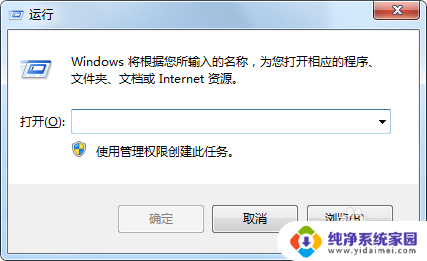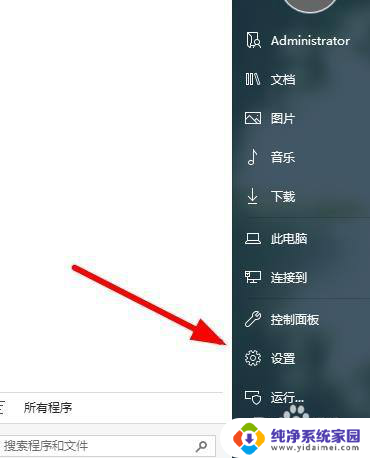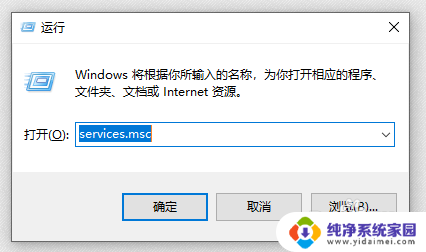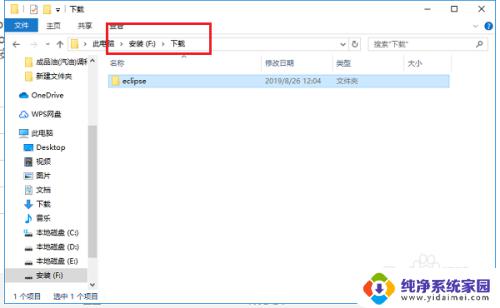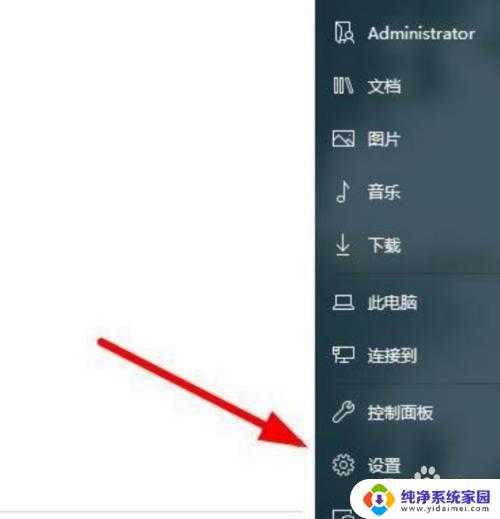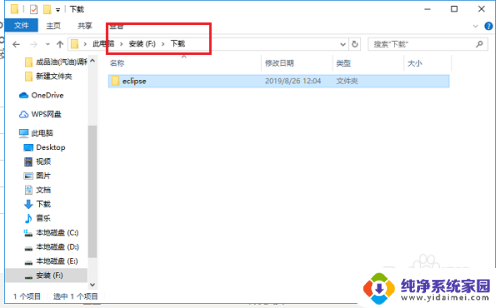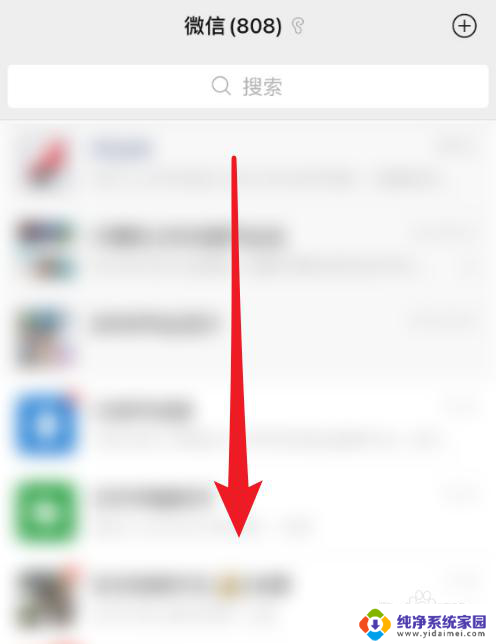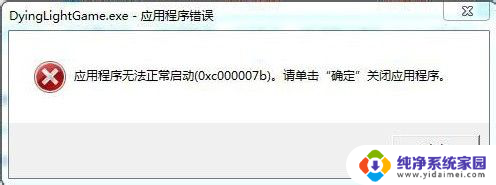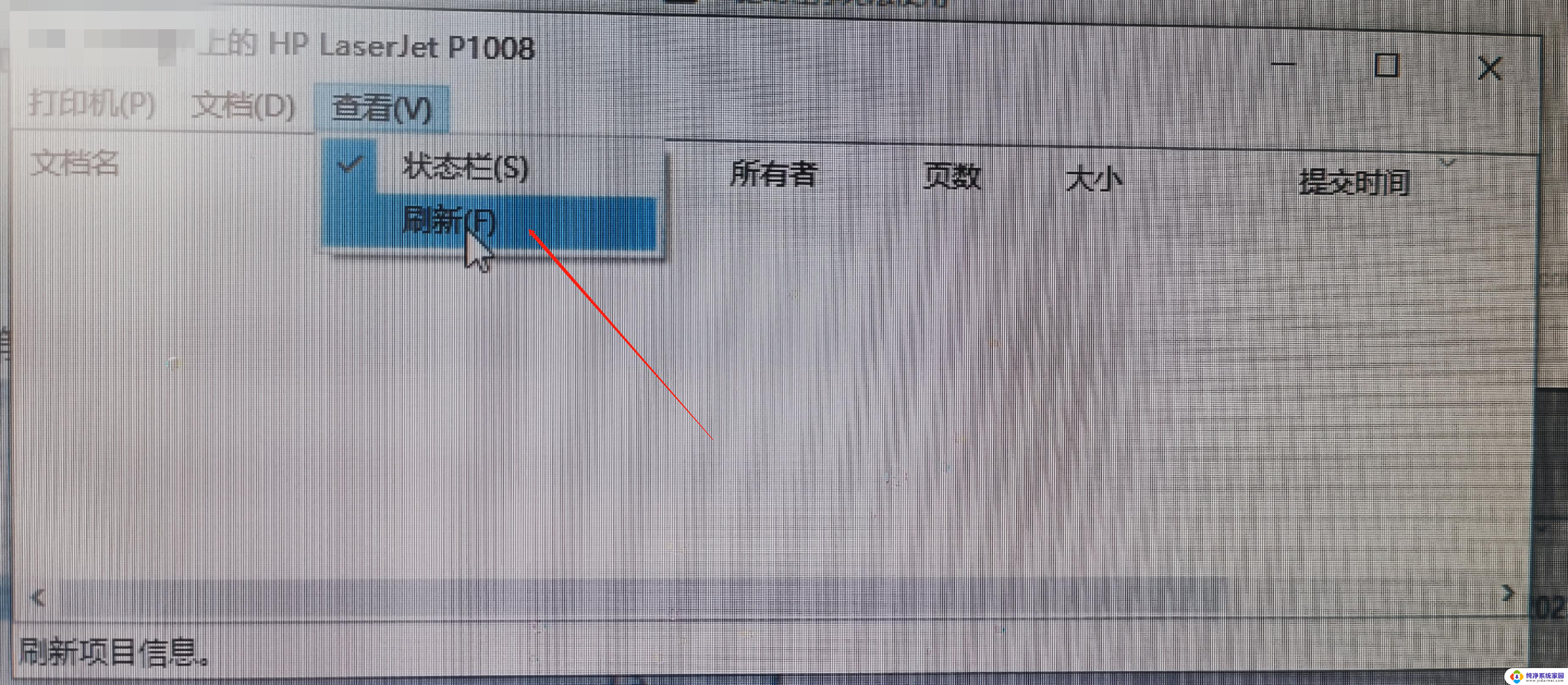指定打印机驱动程序当前正在使用无法删除的解决方法
无法删除以下驱动程序,驱动程序正在使用中,在使用电脑的过程中,我们有时会遇到无法删除指定的打印机驱动程序的情况,而系统提示驱动程序正在使用中,这个问题对于许多人来说可能会让人感到困惑和无奈。然而幸运的是我们可以采取一些解决方法来应对这个问题。在本文中我们将探讨一些可行的解决方案,帮助您顺利删除无法删除的打印机驱动程序。无论是通过结束相关进程还是使用特殊软件工具,我们将为您提供一些简单而有效的方法,帮助您解决这个令人头痛的问题。
方法如下:
1.键盘快捷键同时按Win+R打开运行窗口,输入services.msc,点击确定。

2.在服务名称栏处,任意点击一服务。键盘按一下p键,快速定位到p字母开头的服务名称处,找到点击Print Spooler.
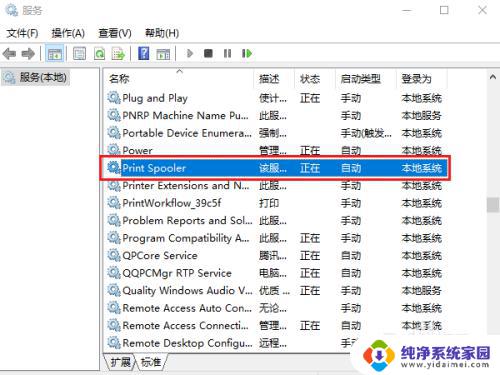
3.在新打开的Print Spooler属性窗口中,点击停止选项。
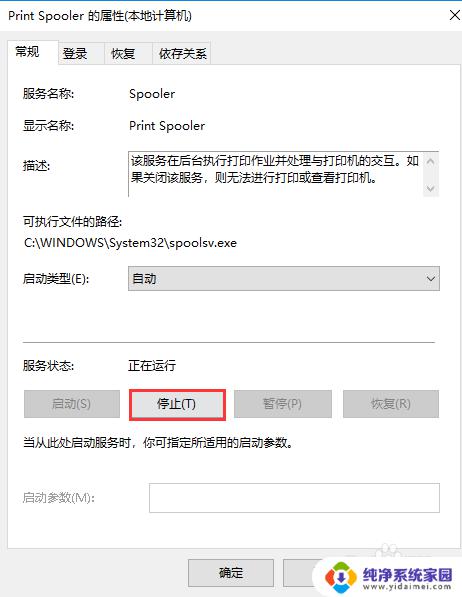
4.等到服务状态显示已停止时,再一次点击启动选项选项。这里一关一开就会停止掉运行的打印机进程了。
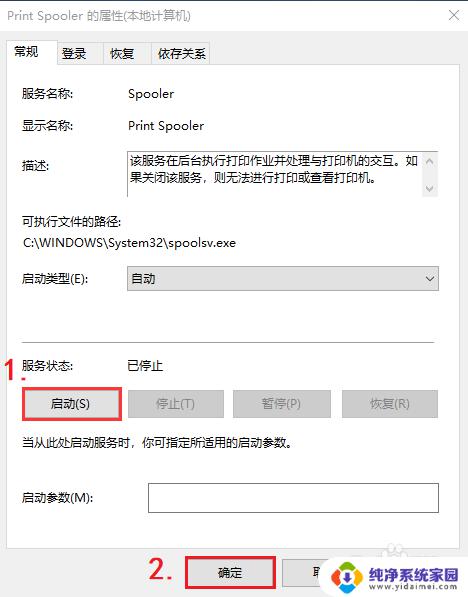
5.接着回到控制面板中打印机属性,按删除打印机步骤,驱动程序→单击删除的打印机驱动→删除。
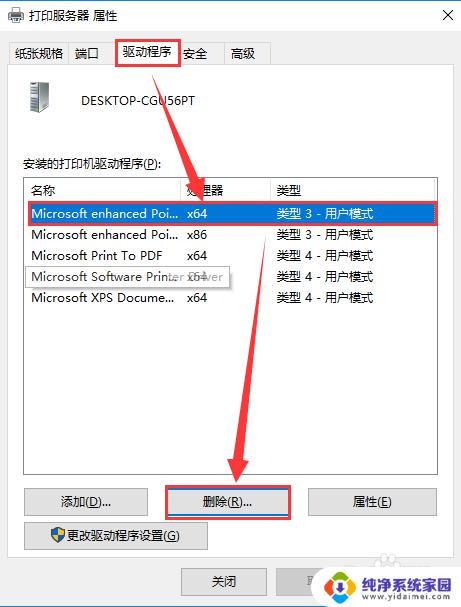
6.弹出的提示窗口选择仅删除驱动程序即可,大功告成!
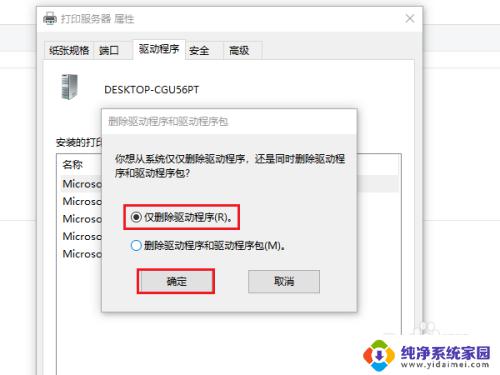
以上是无法删除的所有正在使用的驱动程序内容,如果您遇到这种情况,您可以按照以上步骤解决问题,非常简单快捷。